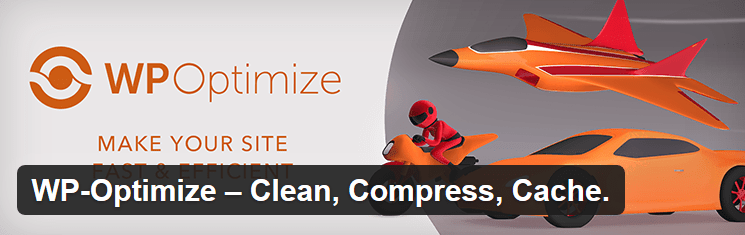WP Addon – WP – Optimize
Websites maken met WordPress is zeer eenvoudig, en hierdoor kan iedereen beginnen met een blog, e-commercesite, affiliate website, enzovoort.
Als je je website iets interessanter wil maken, dan kan je allerlei gratis plug-ins (addons) downloaden.
Een aantal voorbeelden zijn Pretty Links (om je URLs te maskeren en dergelijke), Yoast SEO (om je website beter vindbaar te maken in zoekmachines), Site Kit (voor Analytics, …).
Om je site te optimaliseren kan je WP – Optimize gebruiken.
Wat doet WP-Optimize?
WP – Optimize is voornamelijk gericht op het optimaliseren van je website.
Dit houdt dingen in zoals caching, afbeeldingen minimaliseren, tabellen leegmaken, enzovoort.
Kort gezegd komt het neer op je website zo snel mogelijk te maken, zodat alle pagina’s goed laden, en dat bezoekers niet lang moeten wachten voordat je inhoud zichtbaar is.
Dit is immers zeer belangrijk voor zowel je ranking bij zoekmachines zoals Google, als voor je “bounce rate”, het percentage bezoekers dat slechts 1 pagina van je website bezoeker voordat ze verdwijnen.
Hoe werkt WP-Optimize?
Beginnen met WP – Optimize is zeer eenvoudig:
Ga naar je WordPress dashboard, klik op “Plugins”, en dan “Nieuwe plugin”.
Typ in “WP – Optimize” en druk op “Installeren” en dan “Activeren”.
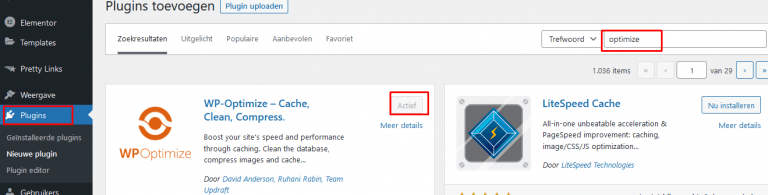
Zodra de plugin geïnstalleerd is, kan je het dashboard ervan terugvinden aan de linkerkant. Erop drukken geeft je dit overzicht:
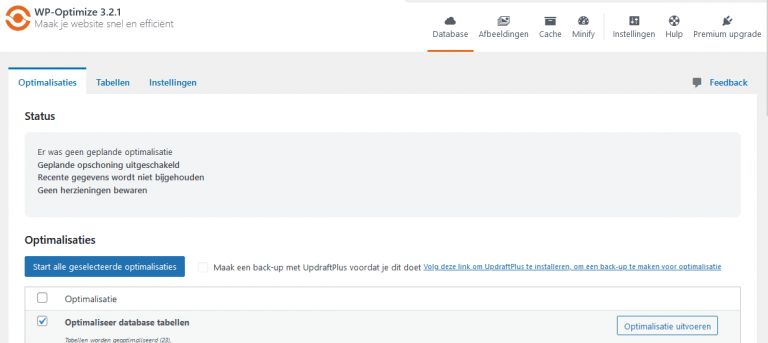
Als je even naar beneden gaat, kan je op “Start alle geselecteerde optimalisaties” drukken, en dan zal de addon je prullenbak leegmaken, je tabellen optimaliseren, revisies, spam, pingbacks, reacties en andere nutteloze zaken verwijderen.
Ga dan naar het tabje “Afbeeldingen”, en zet “Automatisch nieuw toegevoegde afbeeldingen comprimeren” aan.
Dit zorgt ervoor dat afbeeldingen een kleiner formaat krijgen, die dan ook sneller zullen laden.
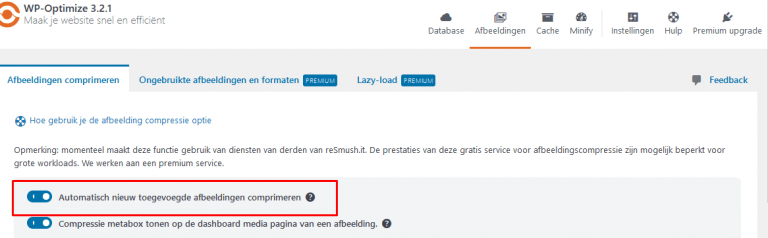
Als dit je eerste keer is, ga dan ook even naar beneden en selecteer al je afbeeldingen, en druk op “Geselecteerde afbeeldingen comprimeren”.
De derde optie is je Cache. Ga naar het tabje en zet “Cachen pagina’s inschakelen”. Je kan ook je huidig cache wissen, door op “Cache legen” te drukken.
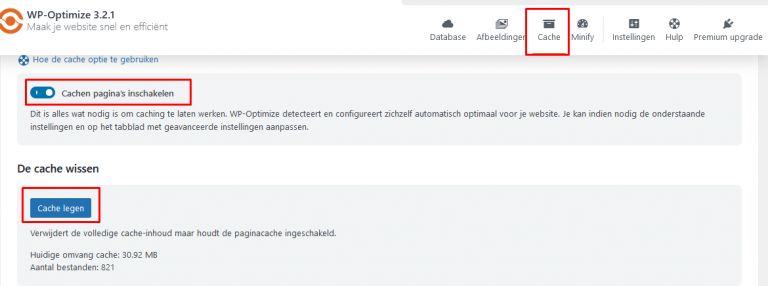
Een andere en laatste optie is Minify, oftewel “verkleinen”. Dit zal je javascrift en CSS verkleinen, net als de HTML.
Je kan dit aanzetten, maar persoonlijk heb ik hier geen goede ervaringen mee, want ik ben geen techneut en door dit aan te zetten werden mijn kopjes in het standaard lettertype gezet, en werd mijn hele lay-out gewijzigd.
Als je weet waar je mee bezig bent, is dit wel een goede optie om je website nog sneller te maken.
Kortom, WP – Optimize is een zeer handige addon die heel wat aspecten van je website kan opschonen en versnellen. Ik gebruik deze op al mijn sites, en ben er zeer tevreden over.